Πώς να αντιγράψετε και να επικολλήσετε χωρίς περίγραμμα στο Excel;
Όταν αντιγράφουμε ένα εύρος δεδομένων και το επικολλάμε σε άλλο εύρος, θα επικολληθεί επίσης ολόκληρη η μορφοποίηση, συμπεριλαμβανομένων των περιγραμμάτων. Όμως, μερικές φορές, απλώς θέλουμε να αντιγράψουμε τη μορφοποίηση δεδομένων χωρίς περιθώρια. Έχετε ιδέες για την επίλυση αυτής της εργασίας;
Αντιγραφή και επικόλληση χωρίς περίγραμμα στο Excel
 Αντιγραφή και επικόλληση χωρίς περίγραμμα στο Excel
Αντιγραφή και επικόλληση χωρίς περίγραμμα στο Excel
Στην πραγματικότητα, το Excel παρέχει μια λειτουργία στους χρήστες μας να επικολλούν όλες τις μορφές κυψέλης εκτός από τα περιγράμματα. Κάντε το ως εξής:
1. Αντιγράψτε τα δεδομένα που χρειάζεστε και επιλέξτε ένα κελί που θέλετε να βάλετε τα δεδομένα.
2. Κάντε δεξί κλικ στο επιλεγμένο κελί και επιλέξτε Ειδική επικόλληση > Ειδική επικόλληση, δείτε το στιγμιότυπο οθόνης:
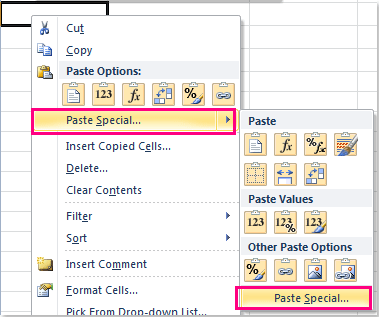
3. Στην Ειδική επικόλληση πλαίσιο διαλόγου, επιλέξτε Όλα εκτός από τα σύνορα επιλογή, δείτε το στιγμιότυπο οθόνης:
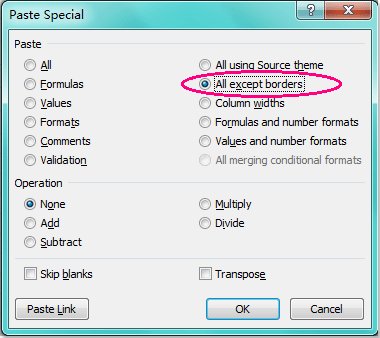
4. Στη συνέχεια κάντε κλικ στο κουμπί OK για να κλείσετε το παράθυρο διαλόγου και το επιλεγμένο εύρος δεδομένων έχει επικολληθεί με όλες τις μορφοποιήσεις εκτός από τα περιγράμματα. Δείτε το στιγμιότυπο οθόνης:

Σχετικό άρθρο:
Πώς να αντιγράψετε και να επικολλήσετε παράλειψη κενών κελιών στο Excel;
Τα καλύτερα εργαλεία παραγωγικότητας γραφείου
Αυξήστε τις δεξιότητές σας στο Excel με τα Kutools για Excel και απολαύστε την αποτελεσματικότητα όπως ποτέ πριν. Το Kutools για Excel προσφέρει πάνω από 300 προηγμένες δυνατότητες για την ενίσχυση της παραγωγικότητας και την εξοικονόμηση χρόνου. Κάντε κλικ εδώ για να αποκτήσετε τη δυνατότητα που χρειάζεστε περισσότερο...

Το Office Tab φέρνει τη διεπαφή με καρτέλες στο Office και κάνει την εργασία σας πολύ πιο εύκολη
- Ενεργοποίηση επεξεργασίας και ανάγνωσης καρτελών σε Word, Excel, PowerPoint, Publisher, Access, Visio και Project.
- Ανοίξτε και δημιουργήστε πολλά έγγραφα σε νέες καρτέλες του ίδιου παραθύρου και όχι σε νέα παράθυρα.
- Αυξάνει την παραγωγικότητά σας κατά 50% και μειώνει εκατοντάδες κλικ του ποντικιού για εσάς κάθε μέρα!

